WordPress 블로그를 시작하는 방법
게시 됨: 2021-01-12WordPress 블로그 시작 방법을 배우는 가장 쉬운 방법을 찾고 있습니까? 그런 상황이라면 올바른 기사를 클릭한 것입니다.
당신이 괴짜가 아니라면 블로그를 시작하는 것이 무서운 생각이 될 수 있다는 것을 알고 있습니다. 당신은 혼자가 아닙니다. 1000명 이상의 사용자가 새 블로그를 만드는 데 도움을 준 후 WordPress 블로그를 시작하는 방법에 대한 가장 완벽한 가이드를 개발하기로 결정했습니다.
20세이든 60세이든 이 과정을 쉽게 따를 수 있습니다. 바로 기사 속으로 들어가 보자.
WordPress 블로그를 시작하는 데 필요한 것들
WordPress 블로그를 시작하기 전에 필요한 사항은 다음과 같습니다.
- 도메인 이름에 대한 아이디어(이는 블로그 이름, 예: wpmarks.com)
- 웹 호스팅 계정
- 30분 동안 나눌 수 없는 주의를 기울이십시오.
WordPress 블로그를 쉽게 시작하는 방법
당신은 그것을 올바르게 읽었습니다. 30분 이내에 블로그를 시작할 수 있으며 전체 프로세스를 단계별로 안내해 드립니다.
이 가이드에서는 다음에 대해 설명합니다.
- 블로그 틈새 시장을 선택하십시오
- 블로그 목표 선택
- 도메인 이름 등록
- 최고의 웹 호스팅 선택
- WordPress 설치 및 설정
- 블로그 디자인 템플릿 변경
- 첫 블로그 게시물 작성 방법 배우기
- 플러그인으로 WordPress 블로그 사용자 정의
- 문의 양식 추가 방법 알아보기
- Google 애널리틱스 추적 설정
- SEO에 맞게 웹사이트 최적화
- 블로그에서 수익 창출
1단계: 블로그 틈새 시장 선택
틈새 시장에 대한 구체적인 정의는 없습니다. 그러나 우리는 그것을 블로그의 범주 또는 주제로 말할 수 있습니다. 틈새 시장을 찾는 플랫폼은 다양합니다. Youtube 틈새 시장은 블로그와 잘 작동하지 않습니다. 우리는 당신에게 이것을 더 쉽게 설명할 수 있습니다. 예를 들어 게임 채널을 시작하거나 블로그를 시작할 수 있기 때문에 열정은 게임입니다. 선호하는 틈새는 게임 카테고리입니다.
마케팅, 엔터테인먼트, 뉴스, 이벤트 등 블로그에 틈새 시장이 필요하다는 것은 모두 알고 있습니다. 틈새 시장은 당신에게 필수적이며 당신의 주제는 가장 열광적일 수 있습니다.
내면의 행복을 제공하는 블로그를 시작하는 것이 좋습니다. 돈을 쫓기보다 일에 열정을 가져야 합니다.
2단계: 블로그 목표 선택
“계획 없는 목표는 소원일 뿐”이라는 말이 있듯이.
다음은 블로그를 시작하기 전에 설정해야 하는 특정 목표의 몇 가지 예입니다.
- 2,000단어 이상으로 처음 5개의 블로그 게시물을 작성하고 게시하십시오.
- 내 소개 페이지를 설정합니다.
- 최소 5개의 게스트 게시물 게시
- 블로그 사이트에 월 2,000명의 방문자를 확보하십시오.
- 내 이메일 목록에는 300명이 있습니다.
- 좋은 품질의 백링크를 가져옵니다.
3단계: 올바른 도메인 이름 선택
도메인 이름은 경쟁자들과 차별화하기 위해 꼭 필요한 것입니다. 적절한 도메인 이름 이 없으면 오늘날 바쁜 광고의 요란한 소리에 빠질 위험이 있습니다. 대신, 원래의 이름을 사용하고 기억하기 쉬우며 귀하가 제공하는 상품과 서비스에 여전히 적합한 이름을 사용해야 합니다.
다음은 도메인 이름 을 선택하기 전에 기억해야 할 몇 가지 중요한 사항입니다.
눈에 띄는 도메인 이름 선택
어떤 조직과도 온라인으로 경쟁하는 대신 업계의 라이벌을 연구하여 도메인에 무엇을 사용하는지 알아보세요. 당신은 의심할 여지 없이 관련 상품과 서비스를 가지고 놀고 나머지 중에서 눈에 띄는 브랜드를 선택할 수 있는 추세를 볼 수 있습니다.
단어를 혼합하거나 혁신적이고 독점적으로 회사를 구별하는 데 도움이 됩니다. 청중은 더 상상력이 풍부한 이름과 BeanStreet.coffee 와 같은 TLD 조합 으로 회사를 더 자주 회상할 것입니다.
기억하기 쉬운 도메인 이름 유지
웹 브라우저에 도메인 이름을 입력하는 방법을 아무도 기억하지 못한다면 너무 특별한 이름을 만든 것일 수 있습니다. 웹 브라우저에 도메인 이름 을 더 빨리 입력할수록 더 많은 소비자가 귀하의 이름에 관심을 갖게 됩니다. 도메인 이름이 일반적으로 유지할 수 있는 길이는 짧을수록 좋습니다.
당신의 이름은 창의적이고 똑똑할 수 있지만, 소비자들은 wordpresseasyinformationandtutorial.com 처럼 길면 타이핑을 피할 것입니다. 웹사이트의 목표를 쉽게 정의할 수 있는 한두 단어로 도메인 이름을 유지하십시오. wpinfo.com 은 기억하기 쉽고 훌륭해 보입니다.
다른 웹사이트에서 올바른 웹사이트 선택
우리는 올바른 웹 사이트를 검색하기 위해 leandomainsearch.com 을 사용하고 있습니다.
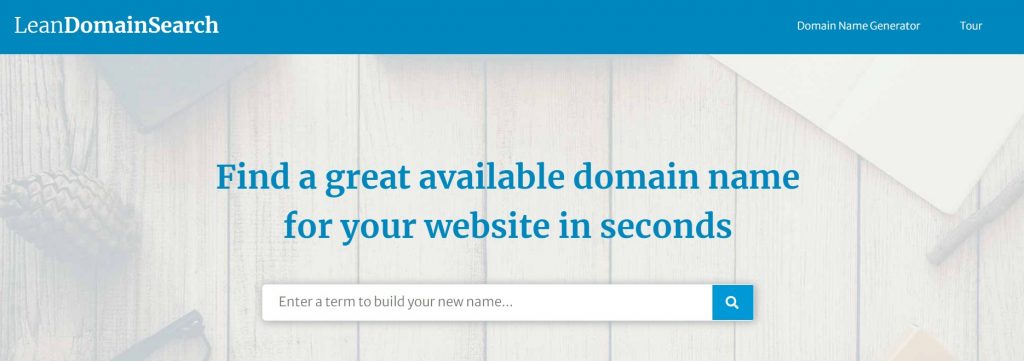
검색 창 에서 블로그 틈새 시장 에 적합한 적절한 도메인 이름을 검색할 수 있습니다.
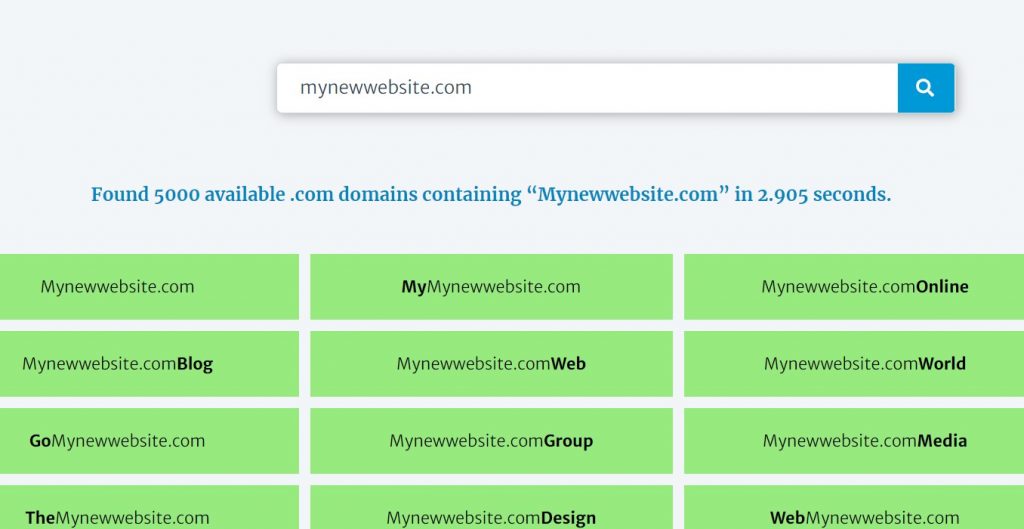
선택하려는 도메인 이름을 입력하면 웹사이트에 현재 사용 가능한 최고의 도메인 이름이 표시됩니다.
다음은 올바른 도메인 이름을 찾는 데 도움이 될 수 있는 최고의 온라인 도구입니다.
- GoDaddy의 도메인 검색
- 즉각적인 도메인 검색
- 누구야
4단계: 도메인 이름 등록 및 최고의 웹 호스팅 선택
적절한 블로그 계획 선택을 마치면 블로그를 시작하기 위한 완벽한 도메인 이름을 선택해야 합니다. 이것은 중요한 단계이며 도메인 이름은 귀하의 블로그에 중요하다는 것을 반복합니다. 도메인 이름은 웹사이트에 입력하는 것입니다. 이것은 귀하의 웹사이트의 인터넷 주소입니다. google.com 또는 wpmarks.com 에 대해 생각해 보십시오.
귀하의 웹 사이트 파일은 웹 호스팅 시스템 에 있습니다. 이것은 귀하의 웹 사이트에 있는 인터넷에 있는 집입니다. 웹 호스팅 은 각 웹 사이트에 필요합니다.
일반적으로 도메인 이름의 비용은 연간 약 $10 – $14.99 이며 웹상의 호스트 비용은 일반적으로 한 달에 $7.99입니다 .
다행스럽게도 WordPress에 권장되는 공식 호스팅 제공업체인 Bluehost 에서 무료 도메인 이름과 웹 호스팅을 60% 이상 할인된 가격에 제공했습니다.
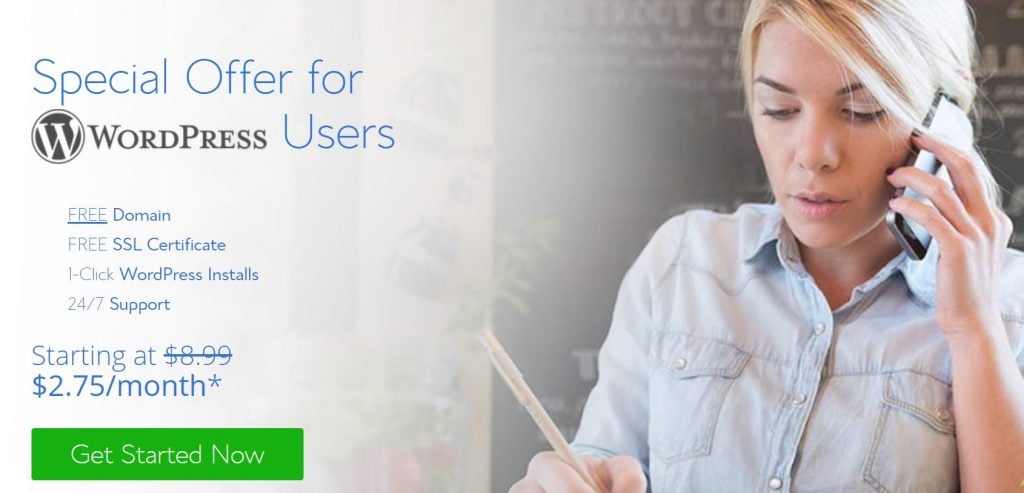
Bluehost 는 인터넷에서 가장 오래된 웹 호스팅 대기업 중 하나입니다. 그들은 또한 수백만 개의 웹 사이트 를 호스팅하기 때문에 WordPress 호스팅에서 가장 큰 브랜드 이름을 가지고 있으며 그 중 다수는 우리 자신입니다.
계속해서 도메인 및 호스팅 구매 방법을 알려 드리겠습니다.
도메인 이름과 호스팅을 쉽게 얻기 위해 따라야 하는 단계는 다음과 같습니다.
- 새 탭에서 Bluehost를 엽니다.
- 이제 클릭 지금 시작하기 버튼.
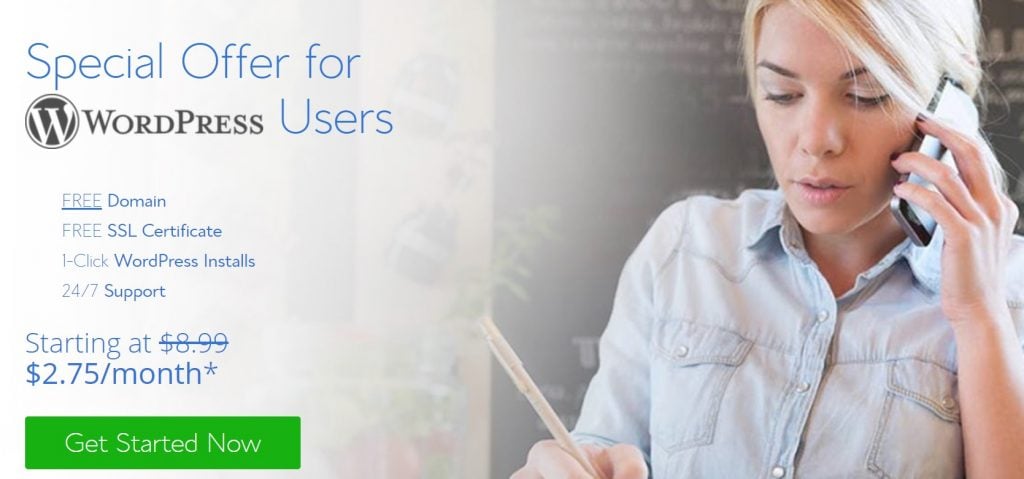
- 다음 화면에서 필요한 요금제를 선택합니다(기본 및 플러스가 가장 인기 있음).
- 그런 다음 웹사이트의 도메인 이름 을 입력하라는 메시지가 표시됩니다.
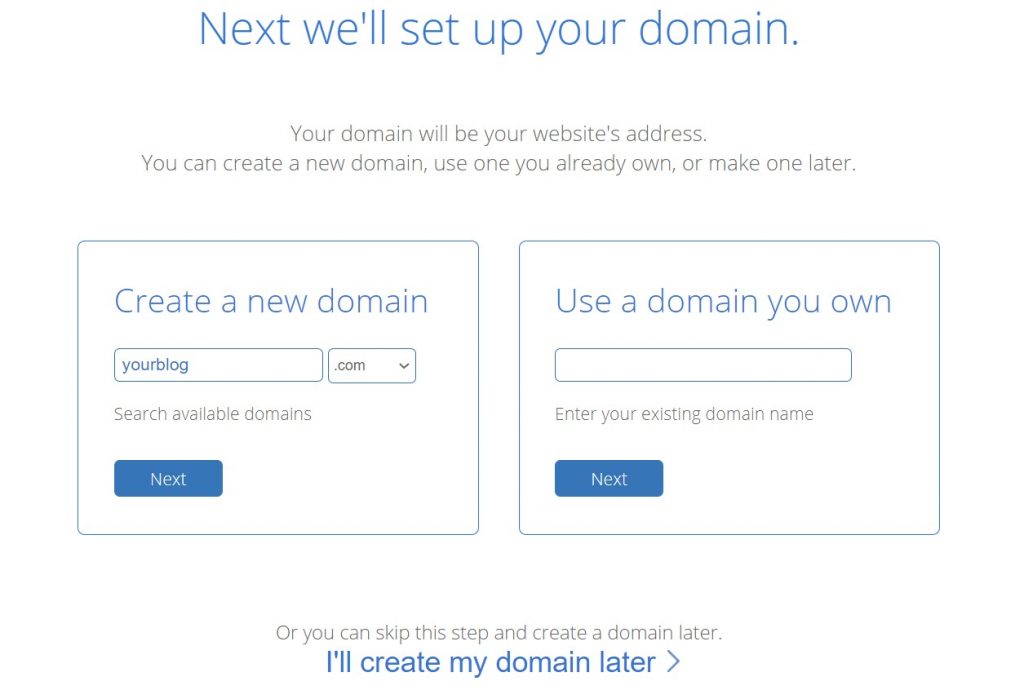
- 마지막으로 프로세스를 완료하려면 계정 정보를 추가하고 패키지 정보를 마무리해야 합니다.
36개월 요금제가 최고의 가치를 제공하므로 권장됩니다.
이 화면에서 추가로 구매할 수 있는 추가 항목을 볼 수 있습니다. 구매 여부는 전적으로 귀하에게 달려 있지만 일반적으로 즉시 구매하는 것을 권장하지는 않습니다. 필요한 경우 나중에 언제든지 추가할 수 있습니다.
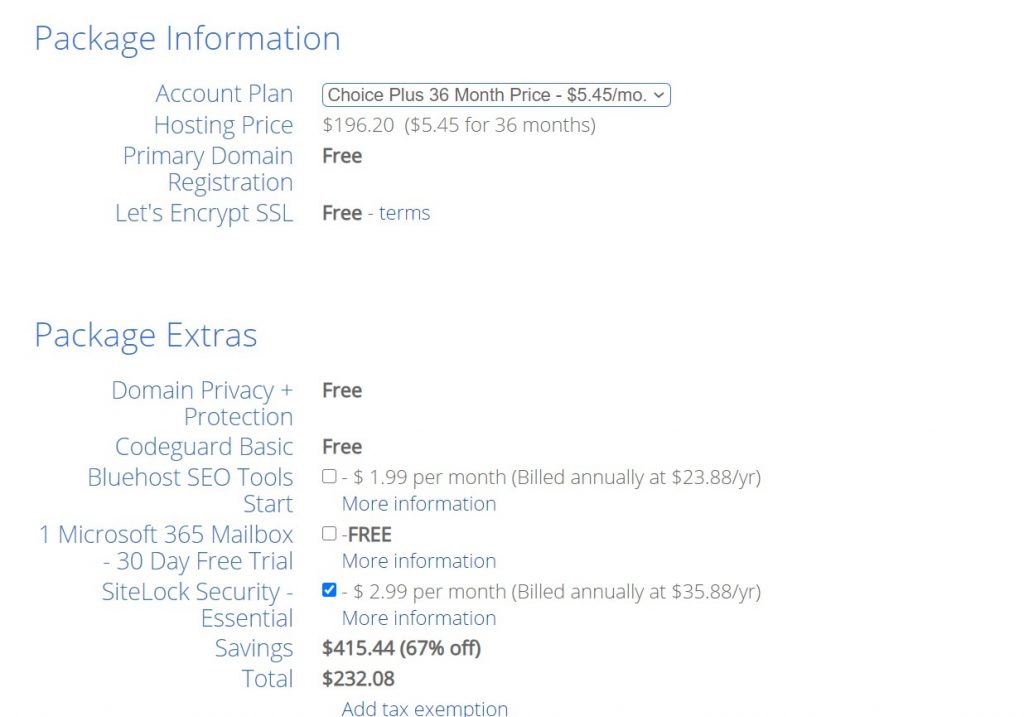
완료되면 웹 호스팅(cPanel)에서 제어판에 액세스하는 방법을 자세히 설명하는 메일을 받게 됩니다. 여기에서 모든 지원, 이메일 등을 관리합니다. 가장 중요한 것은 WordPress가 설치된 곳입니다.
5단계: WordPress 설치 및 설정
새로운 Bluehost 버전에 가입하면 WordPress가 자동으로 설치됩니다. 최근에 출시된 이 새 릴리스는 비기술 사용자 를 위한 블로그 작성을 용이하게 했습니다.
시작하려면 Bluehost 계정에 로그인하고 WordPress 로그인 버튼을 클릭해야 합니다.
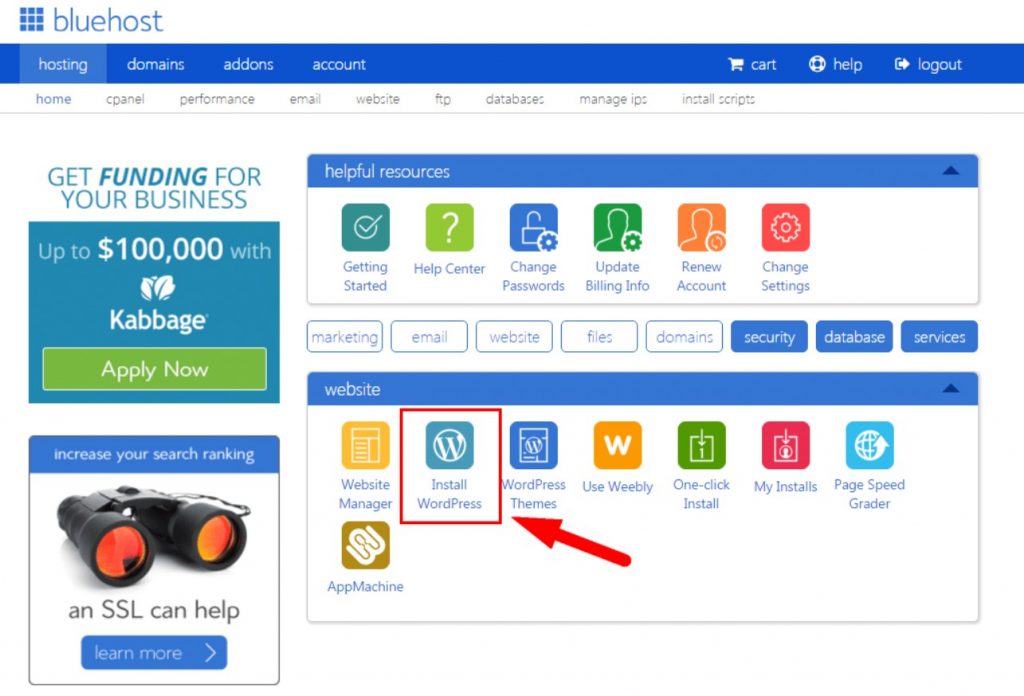
브라우저에서 site.com/wp-admin/ 으로 바로 이동하여 WordPress에 로그인할 수도 있습니다.
SiteGround, HostGator, WP Engine 등과 같은 WordPress 블로그에 대해 다른 호스팅 서비스를 사용하는 경우 단계별로 특정 공급자에 대해 WordPress를 구성하는 방법에 대한 자세한 가이드를 볼 수 있습니다.
WordPress가 설치되면 블로그 모양을 수정하여 나만의 블로그로 만들고 블로그를 시작할 수 있습니다.
6단계: 블로그 디자인 템플릿 또는 테마 변경
테마는 WordPress 사이트의 그래픽 표현에 영향을 줍니다. 블로그를 처음 방문하면 다음과 같이 보일 것입니다.
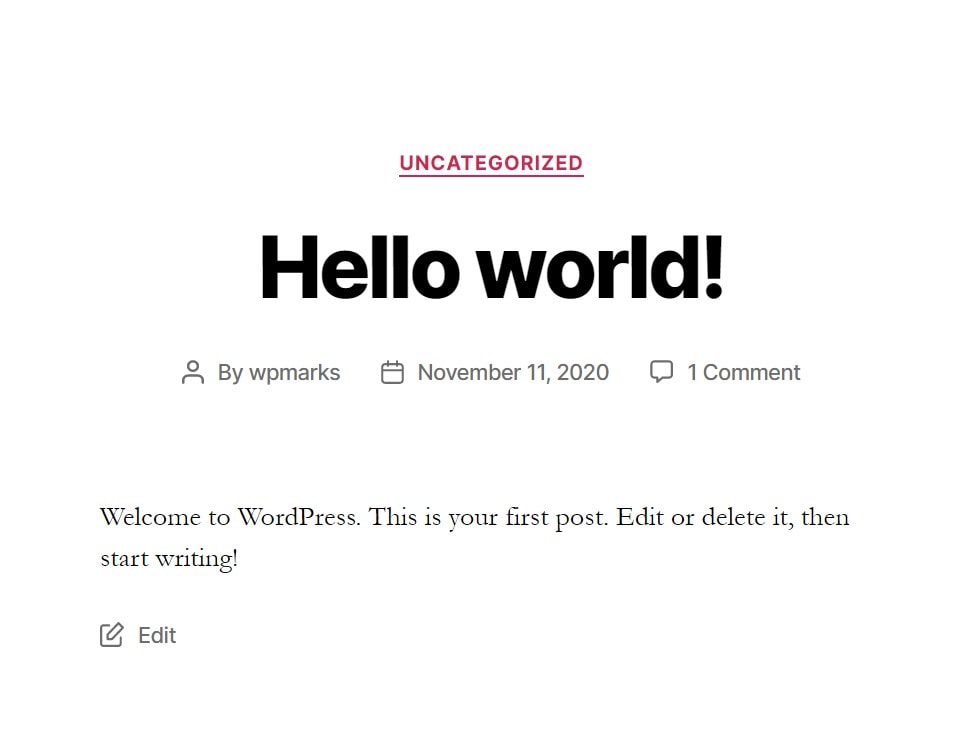
어떤 사람들에게는 이것이 정말로 매력적이지 않습니다.
블로그의 소리와 모양을 사용자 지정하는 것은 WordPress 블로그를 디자인하는 과정에서 가장 짜릿하고 만족스러운 구성 요소 중 하나입니다.
미리 만들어진 웹에 추가할 수 있는 수천 개의 WordPress 테마가 있습니다.
- WordPress 대시보드로 이동하여 모양 >> 테마 를 클릭하여 테마를 변경할 수 있습니다.
- 이제 새로 추가 버튼을 클릭하십시오
- 검색 창에서 공식 WordPress.org 테마 디렉토리에 포함된 7400개 이상의 무료 WordPress 테마 중에서 선택할 수 있습니다.
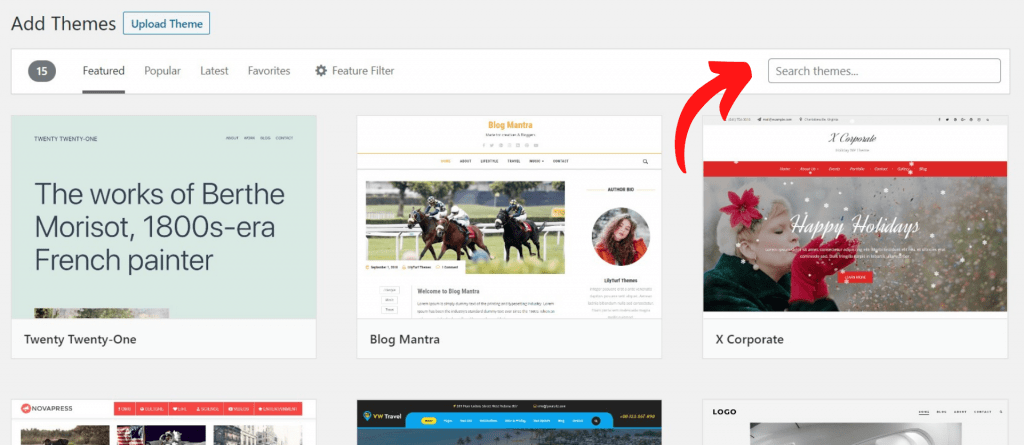
마우스를 테마로 가져가면 미리보기 버튼이 나타납니다. 테마 미리보기를 클릭하면 웹사이트에 스타일이 어떻게 표시되는지 확인할 수 있습니다.

테마 미리보기는 스크린샷에 표시된 대로 정확하게 나타나지 않습니다. 이는 나중에 수정하고 구성하게 되므로 일반적입니다. 스타일, 색상, 타이포그래피 및 기타 요소를 찾아야 합니다.
올바른 WordPress 스타일 을 선택하는 가장 좋은 방법은 인터페이스 단순성을 목표로 하는 것입니다. 이를 통해 사용자에게 긍정적인 경험을 제공하면서 모든 것을 안전하고 간단하게 유지할 수 있습니다.
원하는 테마를 찾았을 때 마우스를 올려 놓기만 하면 설치 탭이 나타납니다. 그것을 탭하고 테마를 시작하기 전에 기다리십시오. 설치 버튼은 그 후에 활성화 버튼으로 교체됩니다. 테마를 활성화하려면 테마를 클릭해야 합니다.
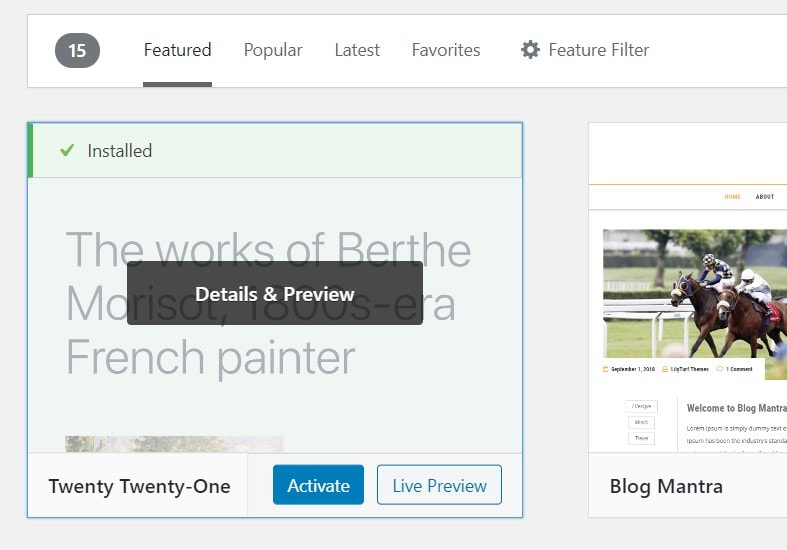
테마를 설치한 후 사용자 지정 페이지의 모양 메뉴 아래를 클릭하여 테마를 구성할 수 있습니다.
최고의 테마를 찾을 수 있는 최고의 테마 마켓플레이스
때때로 방문자는 최고의 WordPress 테마가 최고의 WordPress 테마를 찾을 수 있는 위치를 묻습니다. WordPress 테마를 찾을 수 있는 최고의 장소와 WordPress 테마를 고려할 수 있는 최고의 사이트를 제공합니다.
- WordPress.org 테마 디렉토리
- MOJO 마켓플레이스
- 테마포레스트
- 우아한 테마
- CSS이그나이터
이제 올바른 WordPress 테마를 선택하면 첫 번째 블로그 게시물을 작성할 수 있습니다.
7단계: 첫 블로그 게시물 작성 방법 배우기
블로그 게시물을 작성하려면 WordPress 대시보드 >> 새로 추가 메뉴를 클릭하세요.
첫 번째 블로그 게시물을 게시할 수 있는 편집기 필드가 표시됩니다.

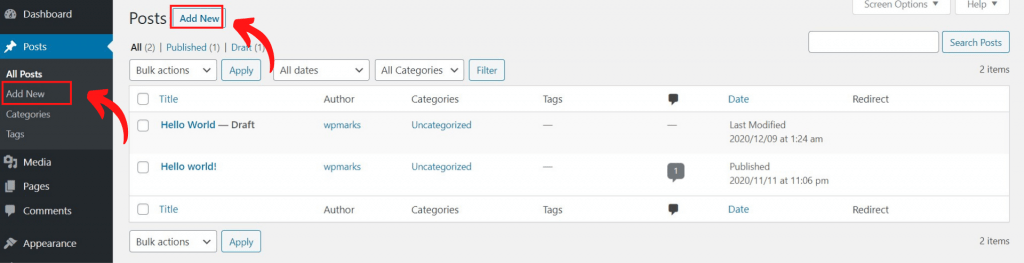
WordPress 블록의 각 부분은 블록 편집기 를 사용합니다. 이렇게 하면 블로그 게시물을 위한 멋진 콘텐츠 템플릿을 만드는 데 도움이 됩니다.
작성을 마치면 페이지 오른쪽 상단 모서리에 있는 게시 버튼 을 눌러 블로그 게시물을 공개적으로 액세스할 수 있도록 계속 만드세요.
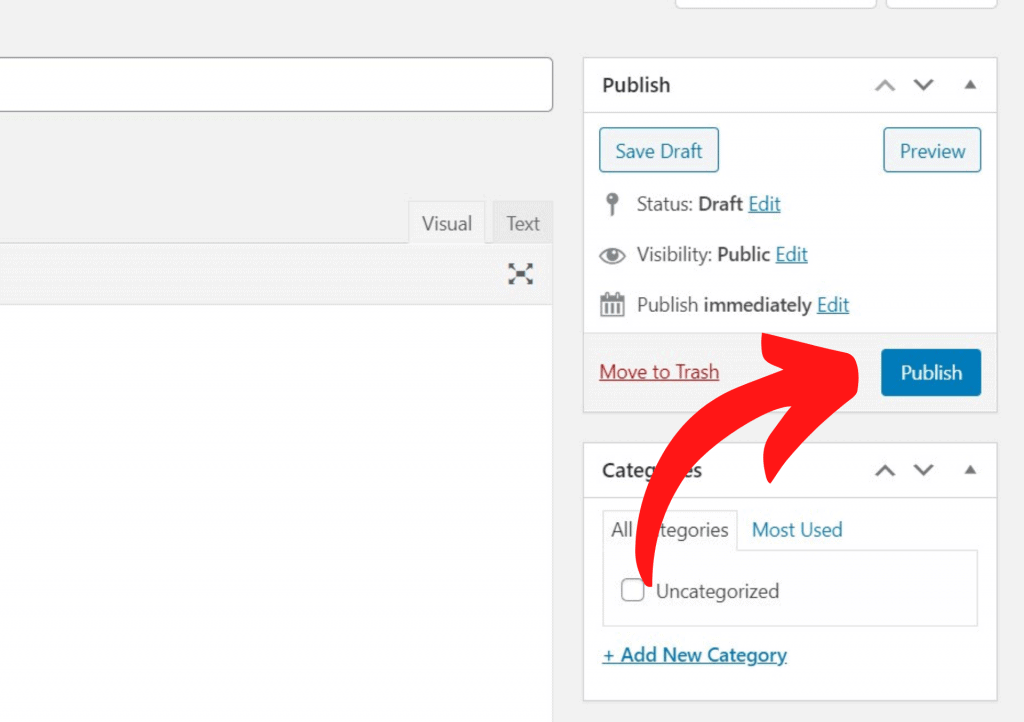
8단계: 플러그인으로 WordPress 블로그 사용자 지정
첫 번째 샘플 블로그 게시물을 작성한 후 연락처 양식, 갤러리, 슬라이더 등과 같은 다른 일반 요소를 웹사이트에 추가하고 싶을 것입니다.
이러한 모든 추가 기능을 통합하려면 플러그인을 사용해야 합니다.
WordPress 플러그인은 코드 를 작성하지 않고도 웹사이트에 새로운 기능을 추가할 수 있는 애플리케이션입니다.
무료 WordPress 플러그인 디렉토리 자체에는 55,000개 이상의 WordPress 플러그인을 사용할 수 있습니다. 이것은 당신이 무엇을 하고 싶어도 플러그인이 있다는 것을 의미합니다.
즉, 플러그인을 사용하여 WordPress 블로그 에 몇 가지 중요한 기능을 추가하는 방법을 살펴보겠습니다.
9단계: 문의 양식 추가 방법 알아보기
모든 웹사이트에 피드백 양식이 필요합니다. 이는 고객이 귀하에게 직접 연락하도록 유도합니다. 내장된 문의 양식은 WordPress와 함께 제공되지 않으므로 웹사이트에 문의 양식을 추가하려면 문의 양식 7 이 필요합니다.
Contact form 7 이라는 플러그인을 사용하는 것을 고려하고 있습니다. 최고의 WordPress 커뮤니케이션 양식 플러그인 목록에서 1위인 유명한 WPForms 플러그인의 무료 버전입니다.
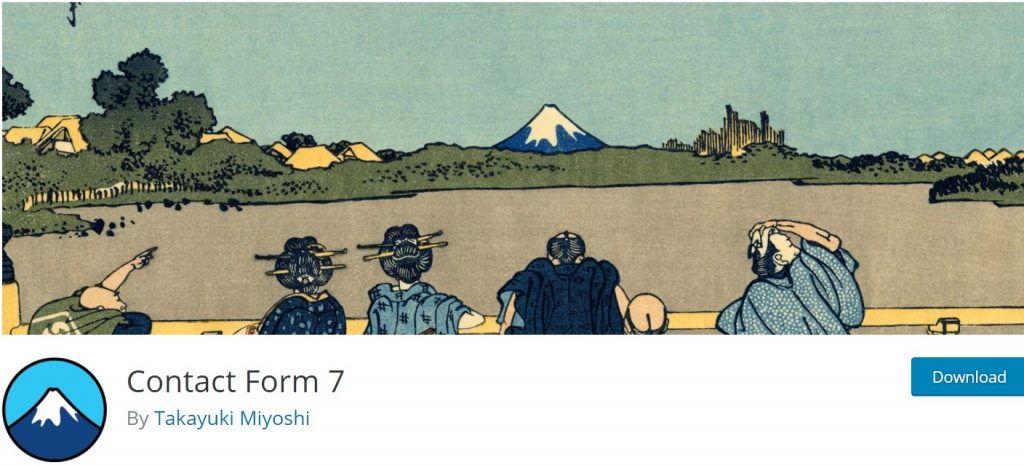
문의 양식 7 은 3백만 개 이상의 사이트에서 사용됩니다.
따라야 할 단계는 다음과 같습니다.
- WordPress 대시보드에서 플러그인 >> 새로 추가 로 이동
- 이제 연락처 양식 7 을 검색하십시오.
- 플러그인을 설치하고 활성화해야 합니다.
문의 양식 7 설정
연락처 >> 문의 양식 을 방문하십시오. 여기에 다양한 연락처가 여러 연락처 소스를 처리할 수 있는 중앙 관리 패널이 표시됩니다. Contact Form 1 이라고 하는 Contact Form 7 의 기본 연락처 양식도 볼 수 있습니다.
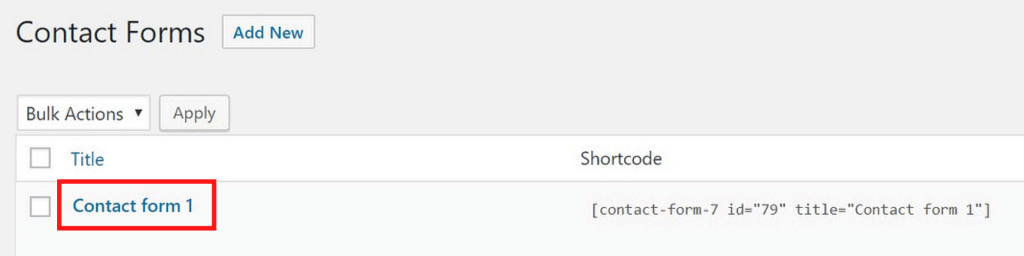
문의 양식 7에는 기본 문의 양식에 필요할 수 있는 모든 필드가 포함되어 있습니다. 이 양식은 원하는 경우 웹사이트의 모든 페이지나 게시물에 삽입할 수 있는 사용할 준비가 되었습니다.
또는 연락처 >> 새로 추가 를 선택하여 연락처 양식을 만들 수 있습니다.
새 문의 양식 추가
새 연락처 양식 의 이름을 지정한 다음 양식 버튼이 나올 때까지 아래로 스크롤합니다. 새 연락처 양식 템플릿은 여기에서 새 연락처 양식 템플릿을 편집할 수 있습니다.
템플릿은 양식에 표시될 다양한 필드와 해당 필드 옆의 레이블을 정의합니다.
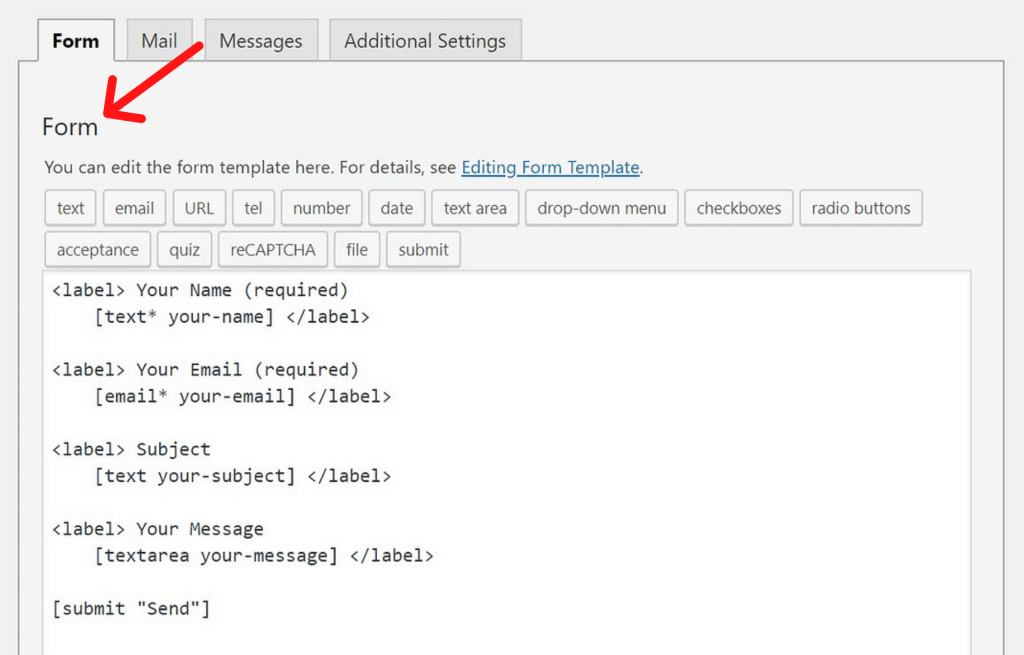
연락처 양식 7은 기본적으로 이름, 이메일, 제목, 메시지 및 제출을 포함하여 새 양식에 여러 필드를 제공합니다. 이 필드를 모두 유지하기를 원할 것입니다.
또한 플랫폼의 요구 사항에 따라 추가 필드를 추가하도록 선택할 수 있습니다. 이를 위해 적절한 태그 생성기 버튼을 선택하여 올바른 양식 태그를 생성할 수 있습니다. 예를 들어 URL 버튼을 클릭하여 URL 필드 를 추가합니다(아래 표시된 대로).
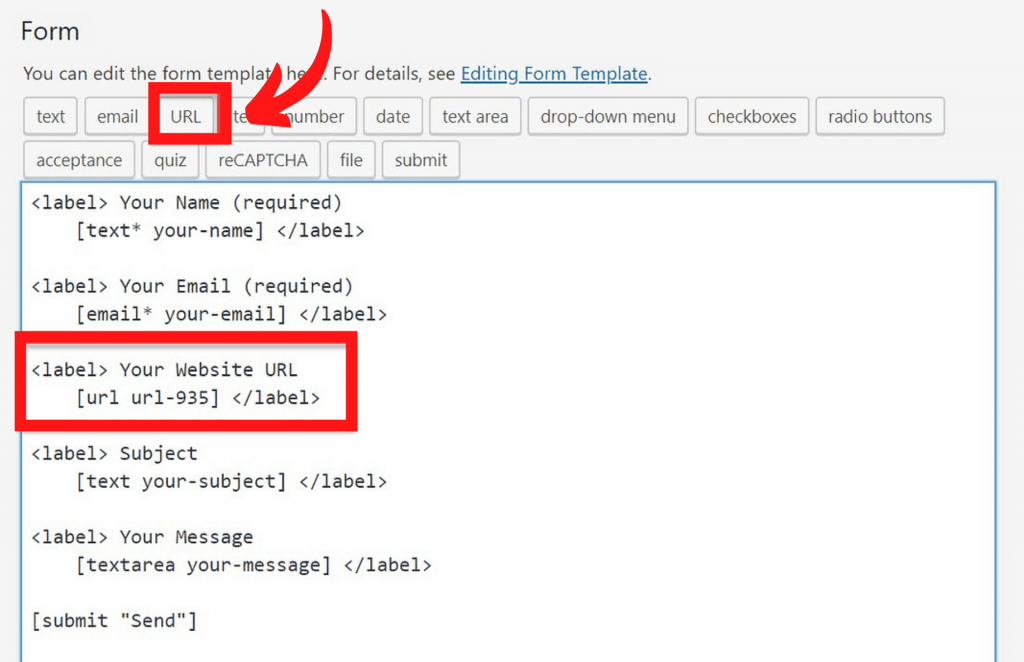
귀하의 영역에 표시를 적용하는 경우 다른 필드에서 양식 태그를 수반하는 HTML을 복사해야 합니다. 예를 들어, URL 버튼을 클릭하면 Form-Tag [url url-935] 가 문의 양식 7 에 의해 미리 생성됩니다. 마크에 대한 추가 HTML을 삽입한 다음 최종 URL 필드를 다음과 같이 읽습니다.
<label> 귀하의 웹사이트 URL
[URL url-935] </label>이제 웹의 연락처 유형에 필요한 만큼 추가 필드를 통합할 수 있습니다. 완료되면 탭 하단의 저장을 누릅니다.
10단계: Google 애널리틱스 추적 설정
Google Analytics를 사용하면 얼마나 많은 사용자가 귀하의 웹사이트를 방문하고 귀하의 웹사이트에서 무엇을 하는지 알 수 있습니까?
블로그를 시작하는 가장 쉬운 방법은 시간이 지남에 따라 블로그가 얼마나 발전했는지 볼 수 있도록 Google Analytics 를 설치하는 것입니다.
다음으로 웹사이트를 방문하여 Google Analytics 용 Gmail 계정으로 가입해야 합니다.
WordPress에 Google Analytics를 수동으로 설치하는 방법은 무엇입니까?
WordPress에 Google Analytics 4.0을 설치하려면 다음 단계를 따르기만 하면 됩니다.
- Google 애널리틱스 '관리' 섹션 열기
- 탐색하고 " GA4로 업그레이드"를 클릭하십시오.
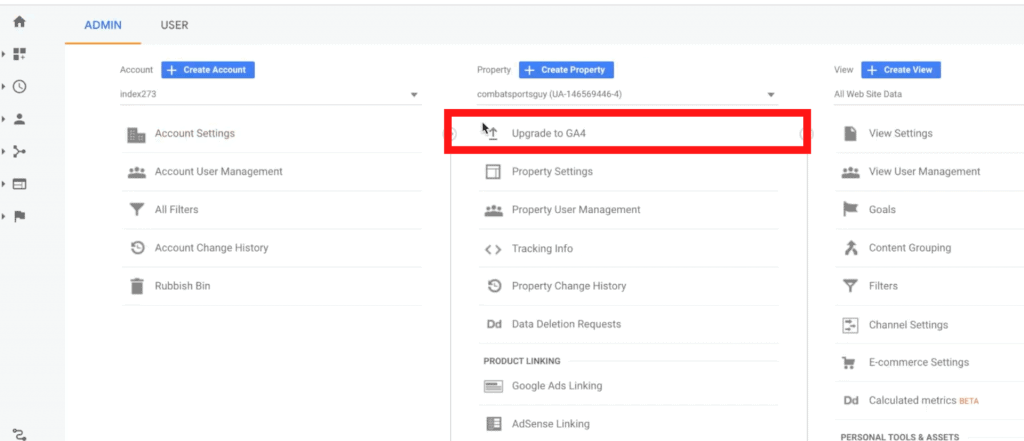
- 새 분석 속성 만들기
- 태그 설치 선택
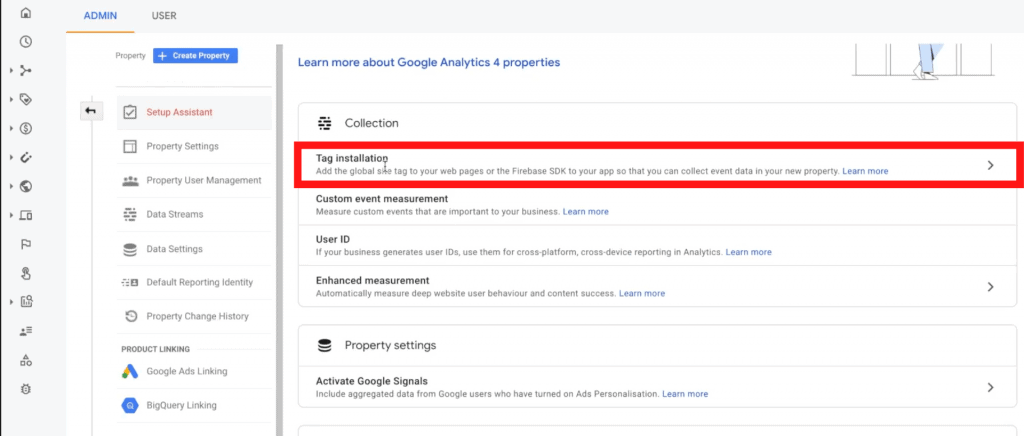
- 이제 "전체 사이트 태그" 로 이동하여 확장합니다.
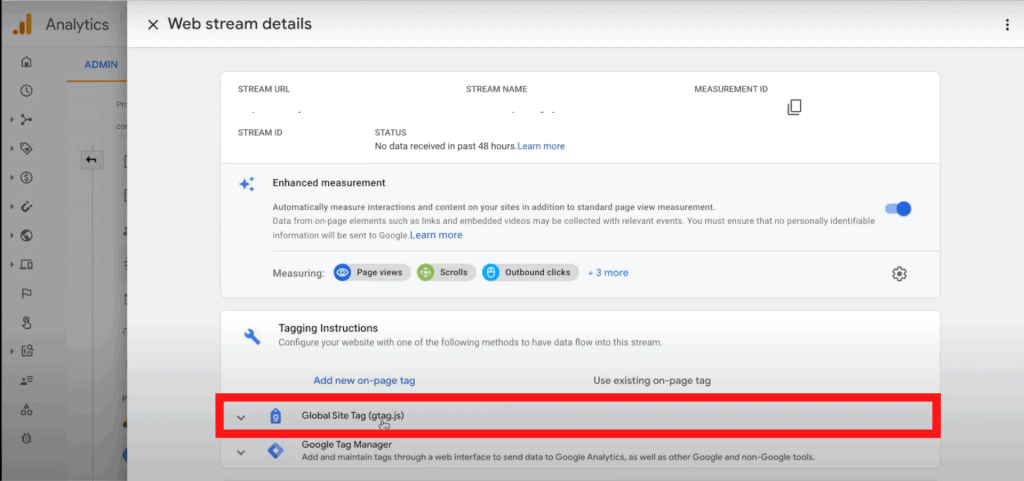
- 전체 사이트 태그 복사
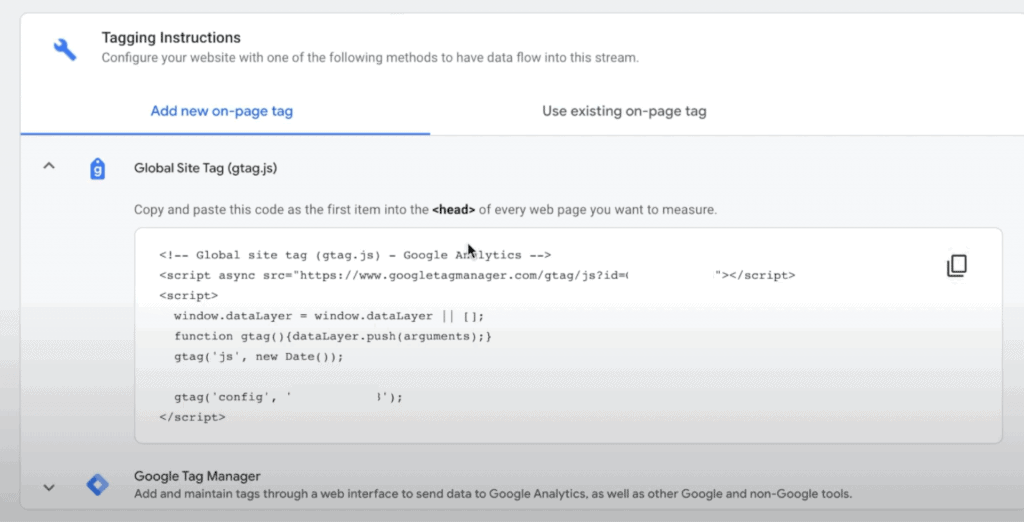
- 웹사이트의 <head> 안에 코드를 붙여넣습니다.
- 이전 단계를 완료한 후 홈 으로 이동합니다.
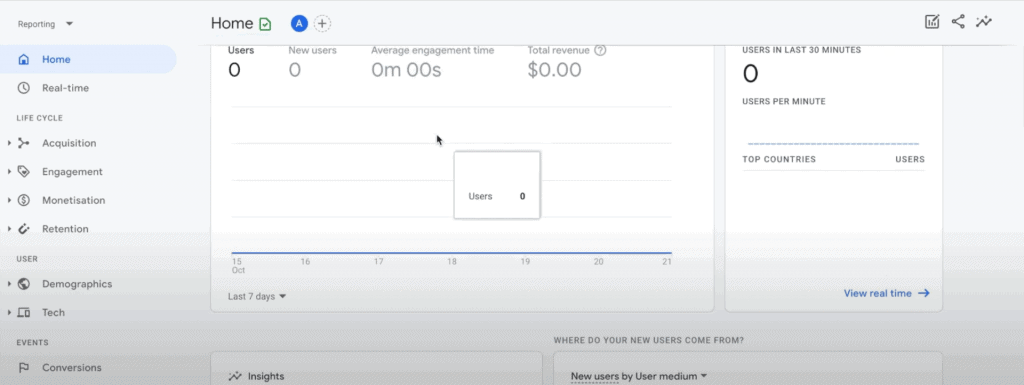
에 주어진 코드를 추가하는 방법을 모르는 사람들을 위해 빠른 가이드가 있습니다.
WordPress에 전체 사이트 태그 코드 추가
사이트 태그 코드를 내부에 추가하는 것은 쉽습니다. 머리글 및 바닥글 삽입 플러그인 을 설치하기만 하면 됩니다. 다음은 따라야 할 몇 가지 빠르고 쉬운 단계입니다.
- 머리글 및 바닥글 플러그인 다운로드 및 활성 삽입
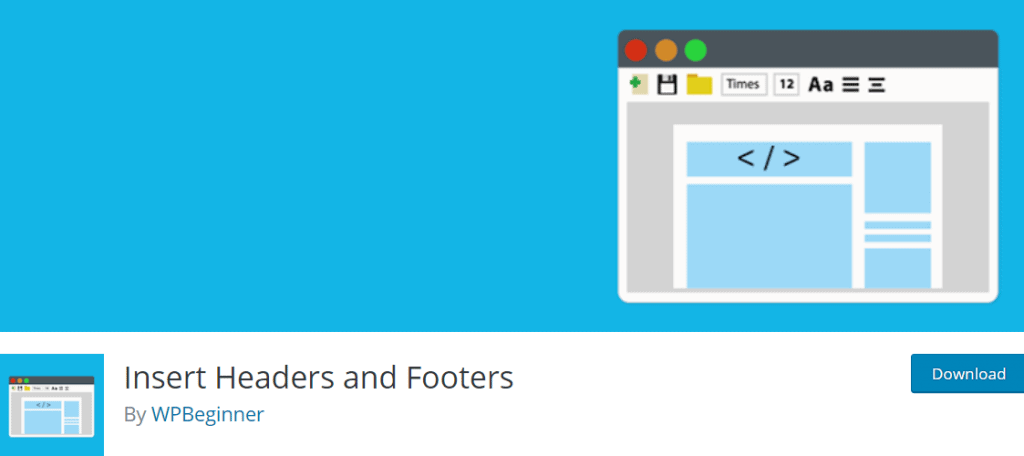
- 설정 >> 머리글 및 바닥글 삽입 으로 이동합니다.
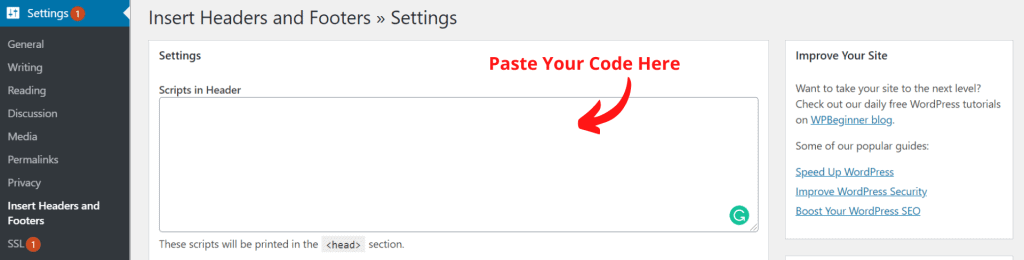
- 전체 사이트 태그 코드 붙여넣기
이것이 전체 사이트 태그 코드에 대한 가장 간단한 방법입니다. 웹 사이트 또는 비디오 자습서에서 전용 기사를 따를 수도 있습니다.
11단계: SEO에 맞게 웹사이트 최적화
블로그를 만들 때 대부분의 초보자는 SEO에 최적화하지 않습니다. SEO 또는 검색 엔진의 향상을 통해 사람들은 자신의 블로그를 검색할 수 있습니다. 더 많은 트래픽을 원한다면 처음부터 SEO 블로그를 최적화해야 합니다.
시작하려면 먼저 Yoast SEO 플러그인 또는 Rank Math 플러그인을 설치하고 허용해야 합니다. 블로그를 사용자 정의할 수 있는 전체 WordPress SEO 플러그인입니다.
활성화 후 새로운 'SEO' 메뉴 개체를 볼 수 있습니다. 탭하면 구성 탭으로 이동합니다.
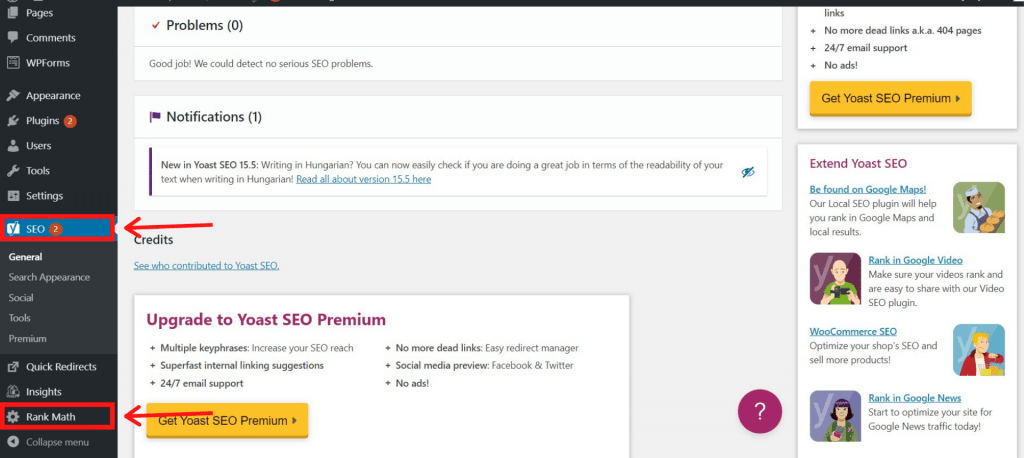
빠른 설정 마법사는 구성을 진행하는 데 도움이 되는 플러그인과 함께 제공됩니다.
12단계: 블로그에서 돈 버는 법 배우기
또한 원하는 대로 블로그를 구축하고 사용자 정의한 후 블로그에서 수익을 올릴 수 있는지 궁금합니다.
블로그에서 효과적으로 수익을 창출하는 방법에는 여러 가지가 있습니다. 그러나 부자가 되는 빠른 구조는 없습니다.
고급 차량과 빌라의 이미지는 모두 가짜이므로 속지 마십시오.
다음은 WordPress 블로그를 사용하여 돈을 버는 합법적인 방법 중 일부입니다.
구글 애드센스
대부분의 블로거는 블로그 광고로 돈을 벌고 있습니다. 블로그 수익 창출을 꿈꾸는 경우 Google 애드센스가 이를 수행할 수 있는 유일한 방법입니다.
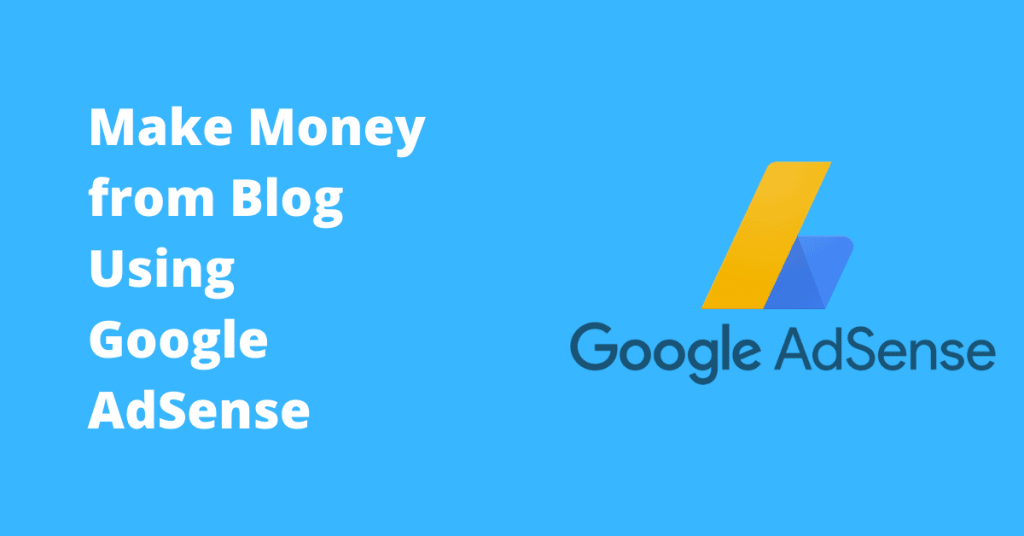
가장 유명한 블로거이자 게시자 광고 사이트입니다. Google은 귀하와 귀하의 광고주를 위한 제공업체입니다. 즉, 마케팅 담당자가 귀하의 자료에 적합한 키워드 자격을 얻을 수 있습니다. 이를 통해 가장 낮은 광고 가격을 얻을 수 있습니다.
제휴 마케팅
제휴 마케팅은 다른 개인의 상품을 판매하여 수수료를 받는 것입니다.
이 커미션은 고정 금액 또는 수익의 일정 비율 또는 관련 제품의 회사/소유자가 결정한 고정 금액일 수 있습니다.
이 수수료는 대부분 모든 곳에서 제품 구매 가격의 15-70% 에서 다양합니다.

웹사이트에 추가 트래픽을 가져오는 것은 제휴사의 의무일 뿐만 아니라 독자에게 제품이 구매할 가치가 있다고 생각하는 방식을 확신시키는 것입니다.
“이것은 일반적으로 제품을 "사전 판매"라고 합니다.
제휴 마케팅이 수익 창출을 시작하는 완벽한 방법인 이유는 무엇입니까?
제휴 마케팅을 시작하는 가장 큰 이유는 완벽한 위험과 보상의 조합을 제공한다는 것입니다.
블로그에 광고를 게재하는 것이 돈을 버는 가장 좋은 방법일 수 있습니다.
설정이 비교적 간단하고 100% 수동적입니다.
가장 낮은 위험은 종종 가장 불충분한 보상과 함께 옵니다. 수백만 달러가 아닌 몇 푼의 수익을 올릴 것이기 때문입니다.
연속체의 다른 쪽 끝에서 웹 사이트에서 돈을 버는 유일한 방법은 제품을 생산하고 판매할 수 있는 가능성입니다. 그러나 가장 중요한 변화. 그것은 여전히 그것과 함께 제공됩니다.
온라인 매장
귀하의 사이트에서 직접 물건을 판매함으로써 많은 블로거가 돈을 벌고 있습니다. 디지털 다운로드를 위한 실제 항목, 전자책, 삽화, 음악 등이 있을 수 있습니다. 일부 블로그는 컨설팅을 위한 리소스도 제공합니다.
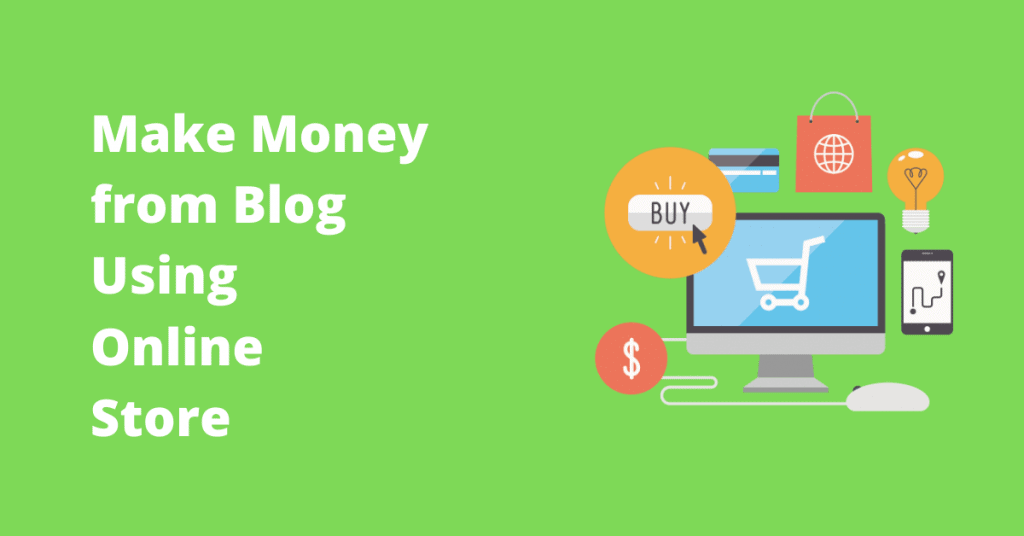
WooCommerce는 WordPress 최고의 전자 상거래 플러그인이므로 사용을 고려합니다. 현재 세계에서 가장 널리 사용되는 전자 상거래 포럼입니다.
위의 세 가지 접근 방식 외에도 WordPress 블로그로 훨씬 더 많은 작업을 수행할 수 있습니다. 리뷰, 패션 블로깅, 요리법이 포함된 음식 블로깅 등을 위해 WordPress 블로그를 직접 만들 수 있습니다. 이러한 스타일의 블로그는 더 흥미로운 수익 창출 기회를 제공합니다.
자주 묻는 질문(FAQ)
WordPress 블로그를 시작하는 방법을 배우는 가장 쉬운 방법을 안내하려고 노력했습니다. 블로그 작성에 관해 가장 자주 묻는 질문에 대한 답변은 아래에 있습니다.
WordPress 블로그를 시작하는 데 비용이 얼마나 듭니까?
WordPress를 사용한 블로깅의 비용 효율성은 주요 보너스 중 하나입니다. WordPress.com을 사용하면 이론적으로 WordPress 블로그를 무료로 시작할 수 있습니다. 그러나 이 대안은 앞서 논의한 바와 같이 매우 제한적입니다. 블로그를 자체 호스팅하려는 경우 도메인 및 호스팅 비용을 지불해야 합니다.
호스팅 비용은 제공업체와 가입하는 블로그 종류에 따라 다릅니다. 어디에서나 한 달에 몇 달러에서 몇 백 달러를 지출하게 됩니다. 그러나 간단한 블로그의 경우 한 달에 10달러 미만을 찾을 수 있어야 하며 .com 도메인은 일반적으로 연간 10~15달러입니다.
내 블로그 방문자를 늘리려면 어떻게 해야 합니까?
새 블로그를 개발할 때 주요 과제 중 하나는 트래픽이 생성되는 방식입니다.
그러나 전술을 사용하여 검색 엔진 순위에서 귀하의 위치를 극적으로 높이고 대상 독자 사이에서 귀하의 블로그에 도달할 기회를 극대화할 수 있습니다. 비밀은 전문적이고 다면적인 SEO 전략입니다. 앞서 언급했듯이 Yoast SEO 또는 Rank Math와 같은 플러그인을 사용하는 것은 블로그 콘텐츠를 SEO 목표와 동기화하는 데 도움이 되는 현명한 아이디어입니다.
또한 블로그에 더 많은 트래픽을 유도하려면 소셜 미디어에서 콘텐츠를 공유해야 합니다. 다양한 소셜 메시징 플러그인을 사용하여 WordPress 블로그를 소셜 미디어 계정과 통합합니다. 적절한 해시태그를 사용하여 범위를 확장하는 것이 유용합니다.
블로그 가시성을 높이기 위해 이메일 뉴스레터 발행을 고려할 수도 있습니다. 마지막으로 이메일 서명 및 소셜 미디어 조직에 블로그 링크가 있는지 확인하십시오.
내 WordPress 블로그를 통해 돈을 벌 수 있습니까?
수입원으로 사용할 수 있는 WordPress 블로그를 시작하기로 선택한 경우 몇 가지 예상되는 수익 창출 방식이 있습니다. 제휴 마케팅은 가장 인기 있는 것 중 하나입니다. 제휴 마케팅에 가입하면 블로그에 소매업체의 상품을 광고하고 팔로워의 주문에 따라 수수료를 받습니다.
WordPress 블로그에서 돈을 버는 다른 방법은 광고를 이용하는 것입니다. 예를 들어 Google 애드센스는 WordPress 블로그의 광고를 게재하여 수익을 올릴 수 있는 광고 네트워크입니다. 광고주와 직접 협상할 필요가 없습니다. Google은 중개자 역할을 합니다. 누군가 귀하의 웹사이트에서 광고를 클릭할 때마다 귀하는 돈을 받을 수 있습니다.
얼마나 자주 블로그 게시물을 게시해야 합니까?
블로그 게시물을 얼마나 자주 게시해야 하는지에 대한 간단한 답은 없습니다. WordPress 블로그의 경우 야망이 무엇인지에 따라 다릅니다. 우선 방문자를 늘리고 SEO를 향상시키려는 경우 고유하고 적절한 게시물을 정기적으로 게시하는 것이 현명한 생각입니다.
비결은 게시한 양에 관계없이 유용한 게시물을 작성하는 것입니다. 또한 독자들이 언제 다른 것을 기대할 수 있는지 알 수 있도록 자료 달력을 만들고 출판 일정을 설정하는 것이 좋습니다.
WordPress 블로그가 조직의 중심이 아니고 부업으로 하는 것이라면 매일 쓰는 것이 실용적이지 않을 수 있습니다. 그럼에도 불구하고 확실한 출발점은 매주 적어도 하나 또는 두 개의 양질의 매력적인 게시물을 만드는 것입니다.
다음은?
이것은 WordPress 블로그 시작 방법을 배운 후에 도움이 될 것입니다. WordPress 블로그를 사용하면 편안함을 느끼기까지 시간이 걸릴 수 있습니다. 그러나 그렇게 할 때 블로그 목표를 달성하는 방법에 대해 작업할 수 있습니다.
방문자에 대한 도달 범위를 개선하기 위한 팁과 모범 사례를 조사합니다. 예를 들어 SEO 와 UX를 모두 향상시키기 위해 연결 기술을 구축하는 것이 좋습니다. 다른 사이트에 대한 링크를 개선하고 독자에게 더 많은 자료를 소개하는 성공적인 방법은 기사 내 관련 블로그 콘텐츠에 연결하는 것입니다.
모니터링 및 분석용 소프트웨어를 설정하여 WordPress 블로그의 결과를 제어하는 것도 현명한 생각입니다. 이렇게 하면 시간이 지남에 따라 가장 적합한 콘텐츠 형태로 의미 있는 관점을 얻을 수 있습니다. 강력하고 초보자에게 친숙한 Google Analytics 사용을 권장합니다.
WordPress 사이트를 사용 중인지 여부에 따라 문의 양식을 만들 수도 있습니다. 구독자 목록에 대한 연락처 세부 정보를 컴파일하는 완벽한 방법입니다.
새로운 블로거가 종종 직면하는 가장 어려운 장애물 중 하나는 추진력을 유지하는 것입니다. 마지막으로 중요합니다. 선택할 수 있는 다양한 주제와 도구가 있다면 기사를 정기적으로 작성하고 업데이트하는 것이 훨씬 쉽습니다. 이를 염두에 두고 BuzzSumo 와 같은 플랫폼은 어떤 주제와 콘텐츠 스타일이 잘 하고 있는지 학습하는 데 매우 유용할 수 있습니다.
요약하면
블로그로 시작하는 것은 위의 간단한 단계만큼 간단하며 깊이 잠수하는 대신 글라이딩을 시작하면 블로그 시작을 위한 학습 곡선이 작습니다. 조정, 다양한 플러그인 및 SEO 최적화를 실험할 수 있는 기회가 많이 있습니다. 그러나 귀하가 만드는 품질은 거의 대부분 효과적인 블로깅의 결과입니다.
이 게시물이 마음에 들면 YouTube 채널 에서 WordPress 비디오 자습서를 구독하십시오. Pinterest에서 우리를 팔로우하는 것을 잊지 마십시오.
WordPress 블로그를 시작하는 방법 이 궁금하십니까? 또는 구체적으로 WordPress를 사용하여 블로그를 작성하시겠습니까? 기꺼이 도와드리겠습니다. 아래에 의견을 남겨주세요.
